¿Cómo solucionar el error 0x80242016 de Windows Update?
Problema: Hola. Me he dado cuenta de que Windows no ha sido actualizado durante un mes, por lo que he decidido instalar las últimas actualizaciones. Sin embargo, parece que no pueden instalarse y, en vez de ello, recibo un error de actualización 0x80242016. ¿Hay algo que pueda hacer al respecto? Gracias de antemano.
Respuesta resuelta
En la mayoría de los casos, los usuarios no se entrometen en los ajustes preconfigurados de Windows tras instalar el sistema operativo. Esto significa que, por defecto, cualquiera debería recibir las actualizaciones del sistema operativo automáticamente, lanzadas por Microsoft con regularidad. Algunas veces este proceso puede fallar con el error 0x80242016, previniendo que Windows sea actualizado a su última versión. El problema es también consistente cuando se intenta iniciar el proceso de actualización manualmente.
Windows es un sistema operativo intrincado con miles de procesos, archivos, configuraciones, tareas programadas, entradas del registro y otros componentes que hace que funcione como se pretende. Desafortunadamente, este no es siempre el caso, ya que todos esos componentes y sus interacciones pueden causar problemas de funcionalidad y usabilidad.
Aunque la mayoría de los usuarios experimentan este error cuando intentan instalar actualizaciones, otros se encuentran con que actualizar a una nueva versión de Windows o hacer una instalación limpia de Windows 10. En este caso, los usuarios necesitan descargar e instalar las actualizaciones KB4498524 o KB4515384 manualmente – te explicaremos cómo a continuación (nota: puedes también ver el código de error WU_E_UH_POSTREBOOTUNEXPECTEDSTATE cuando se encuentra un problema de actualización).
Los usuarios que se encuentran el error 0x80242016 no serán capaces de aplicar las últimas actualizaciones de Windows, lo que significa que se perderán las correcciones de errores y las mejoras de estabilidad. Esta no es la peor parte, sin embargo, ya que un sistema desactualizado puede ser usado por ciber criminales para instalar malware en dispositivos vulnerables automáticamente si se cumplen ciertas condiciones particulares.
Por ello, es importante solucionar el error 0x80242016 en cuanto sea posible. En este artículo, te proporcionaremos varios métodos para hacerlo, pero ten en cuenta que puedes tener que intentar varios de ellos antes de tener éxito.
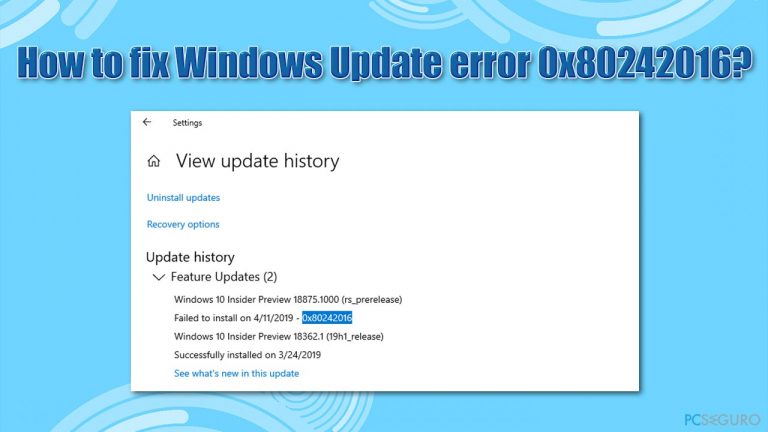
0x80242016 es simplemente uno de los cientos de códigos de error que los usuarios pueden encontrarse cuando se actualiza Windows. Los usuarios se encuentran con problemas cada vez que Microsoft lanza nuevos parches, al punto de que las funciones regulares del ordenador se rompen. Otros errores de actualización incluyen:
Si estás frecuentemente experimentando errores de actualización de Windows, es probable que haya un error en el segundo plano de tus archivos del sistema Windows (por ejemplo, algunos de ellos pueden corromperse). Por ello, te recomendamos que intentes usar FortectMac Washing Machine X9 – puede encontrar la causa raíz del problema, lo cual solucionaría en consecuencia el error 0x80242016 y otros errores que puedas estar experimentando.
Solución 1. Ejecutar el solucionador de problemas de Windows Update
Los solucionadores de problemas integrados son excelentes a la hora de tratar con errores de Windows. Puede no ser capaz de solucionar tu problema, pero puede determinar con precisión qué lo está causando, conduciendo a una solución eventual.
- Click derecho en el botón de Inicio y selecciona Configuración
- Elige Actualizaciones y Seguridad
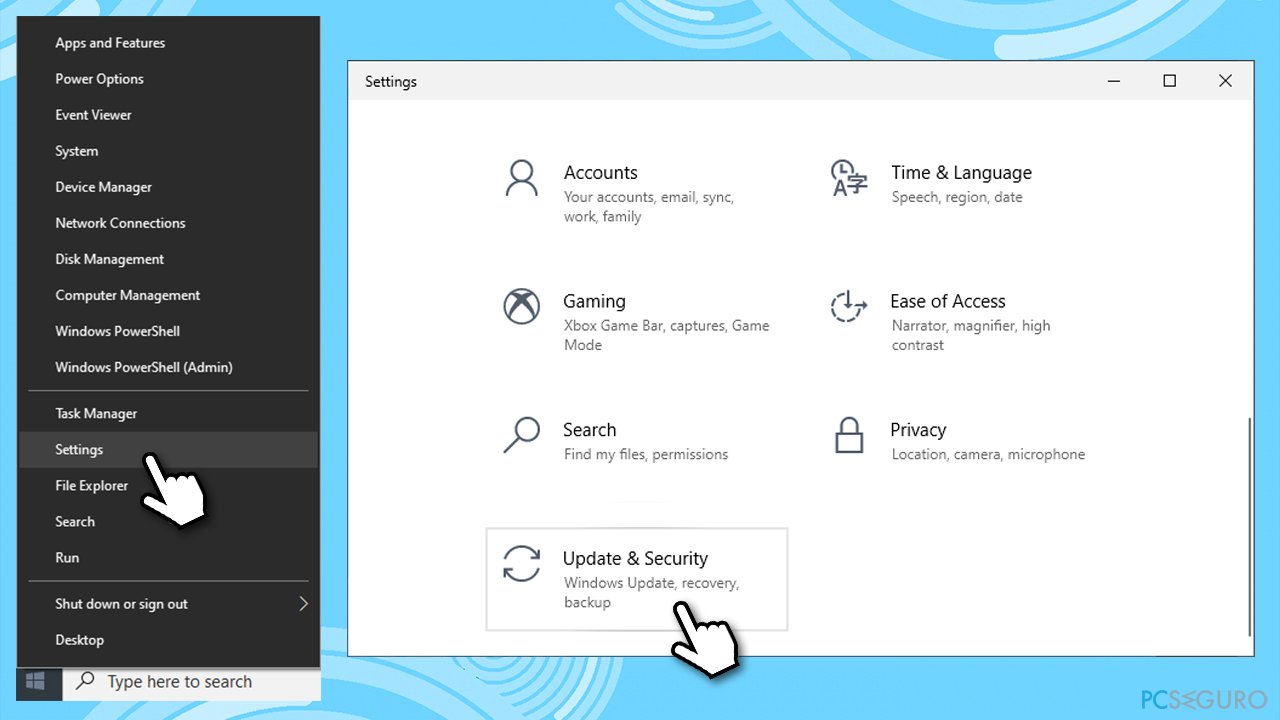
- En la izquierda, elige Solucionador de Problemas
- Ahora comprueba el lado derecho de la ventana – deberías ver diferentes solucionadores de problemas. Si no puedes verlos, pulsa Solucionador de problemas adicionales
- Localizar Windows Update, click en él, y luego haz click en Ejecutar el solucionador de problemas
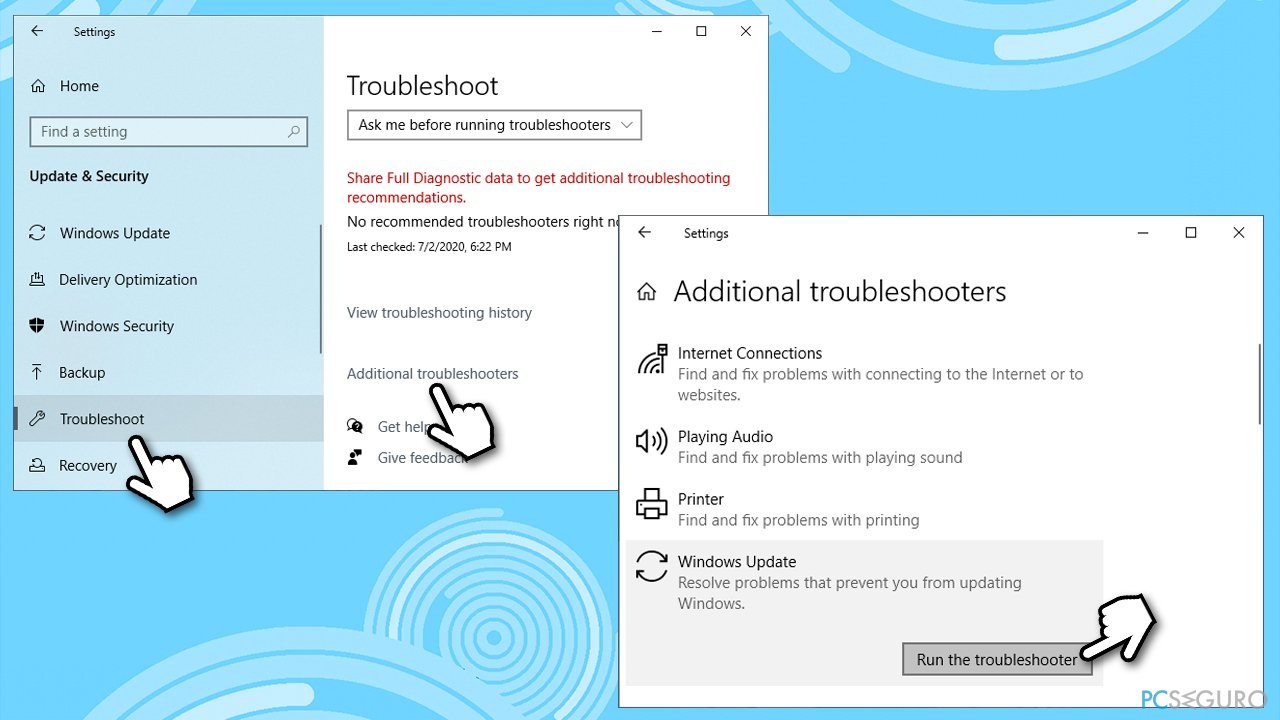
- Espera hasta que el proceso finalice.
Solución 2. Ejecutar DISM y SFC
- Escribe cmd en la búsqueda de Windows
- Click derecho en el resultado de Símbolo del Sistema y selecciona Ejecutar como administrador
- Escribe el siguiente comando y pulsa :
-
sfc /scannow
- Espera a que Windows complete la comprobación y reporte los resultados.
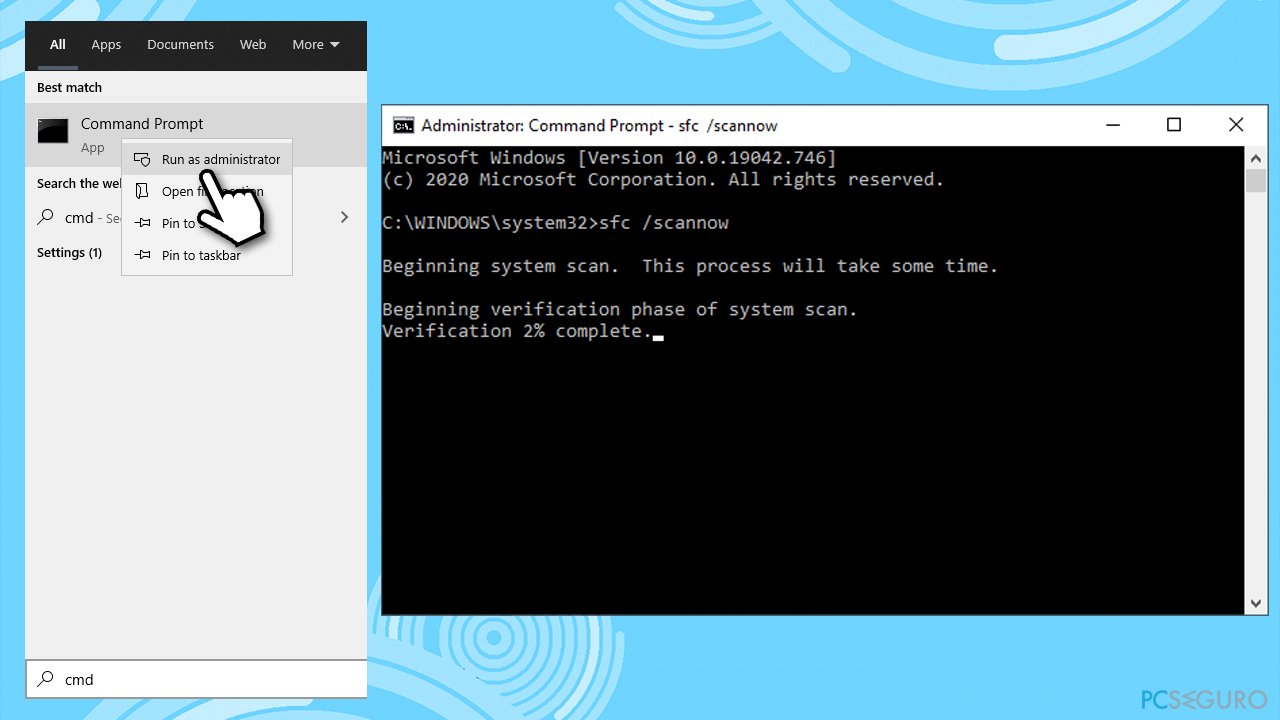
Si la comprobación de SFC no puede encontrar nada, intenta usar DISM en vez de ello – usa cada uno de estos comandos, espera a que cada uno de ellos para completar (ten en mente que puede tomar algo de tiempo):
dism /online /cleanup-image /scanhealth
dism /online /cleanup-image /checkhealth
dism /online /cleanup-image /restorehealth
Una vez finalizado, reinicia tu PC y verás si el problema persiste.
Solución 3. Reiniciar los componentes de Windows Update a través del Símbolo del Sistema
Aunque puedes hacer esto manualmente, te recomendamos que simplemente uses el Símbolo del Sistema para ejecutar todos los comandos automáticamente. Nota: desconecta tu PC de internet antes de ejecutar estos pasos – puedes pulsar Windows + A y habilitar el modo Avión para ello.
- Abre el Símbolo del sistema como administrador como se explica arriba
- Escribe los siguientes comandos, pulsa Enter tras cada uno:
taskkill /f /fi «SERVICES eq wuauserv» (Do this multiple times)
net stop cryptSvc
net stop bits
net stop msiserver
ren C:\\Windows\\SoftwareDistribution SoftwareDistribution.old
rmdir C:\\Windows\\SoftwareDistribution\\DataStore
rmdir C:\\Windows\\SoftwareDistribution\\Download - Una vez esté completo, reinicia tu PC e intenta actualizar de nuevo.
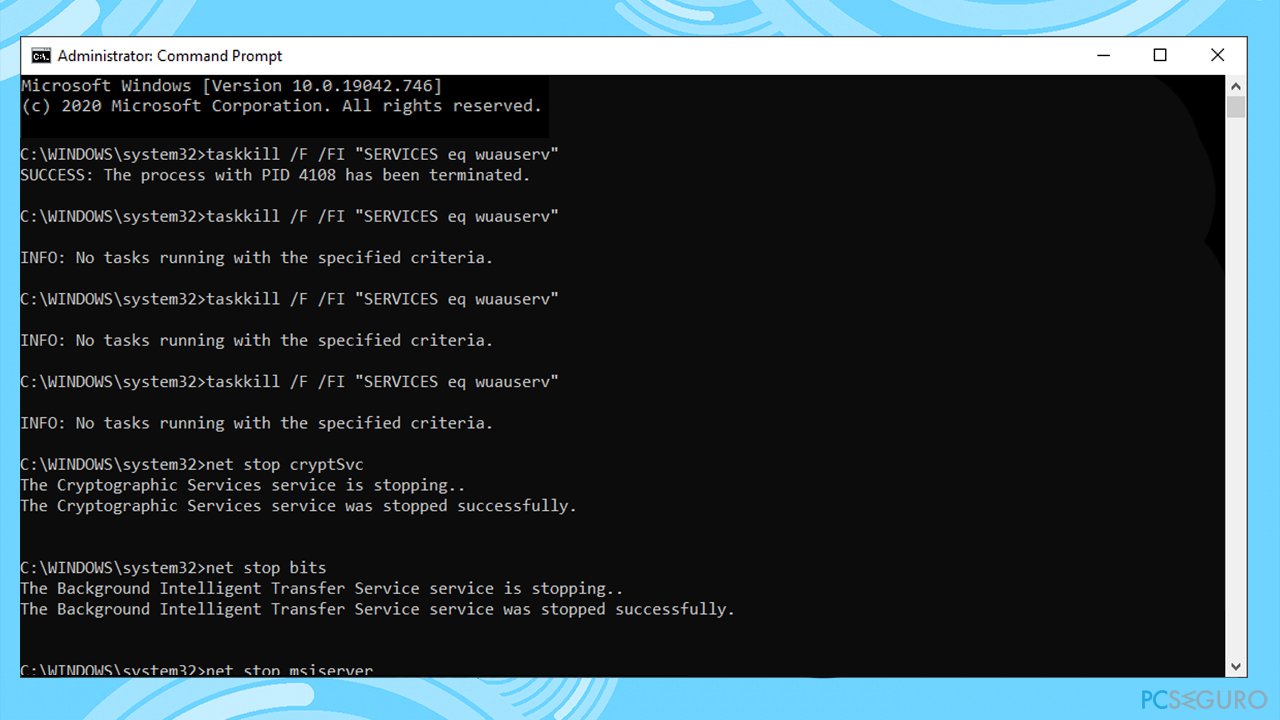
Solución 4. Reiniciar los servicios relevantes de Windows
- Abre el Símbolo del Sistema (Administrador) de nuevo
- Escribe los siguientes comandos, pulsa Enter tras cada uno de ellos:
Net Stop bits
Net Stop wuauserv
Net Stop appidsvc
Net Stop cryptsvc
Ren %systemroot%\\SoftwareDistribution SoftwareDistribution.bak
Ren %systemroot%\\system32\\catroot2 catroot2.bak
Net Start bits
Net Start wuauserv
Net Start appidsvc
Net Start cryptsvc
Solución 5. Descargar e instalar actualizaciones manualmente
Cada vez que falla una actualización de Windows para instalar automáticamente, puedes siempre intentar hacerlo manualmente. Primero, necesitas encontrar qué número KB es relevante para ti.
- Click derecho en el botón de Inicio y elige Configuración
- Ve a Actualizaciones y Seguridad
- En la derecha, localiza y haz click en Ver historial de actualización
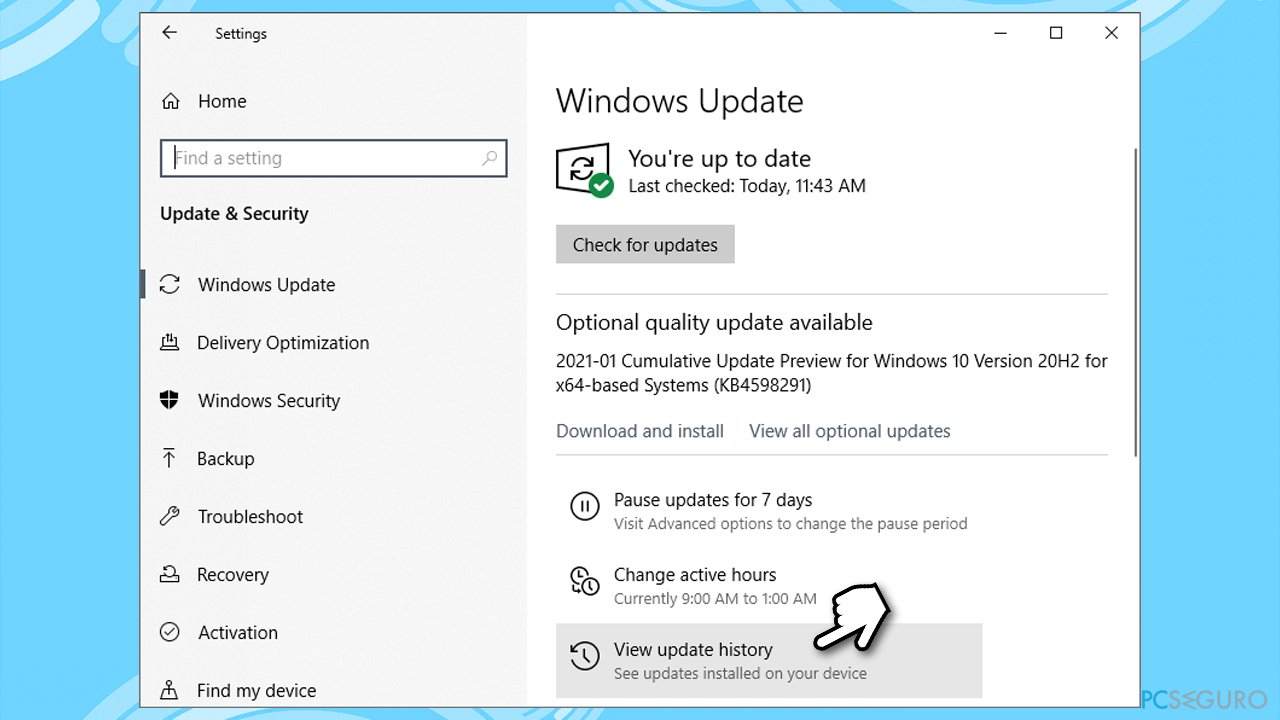
- Desde la lista, apunta el número de KB que falla a la hora de instalar con el código de error
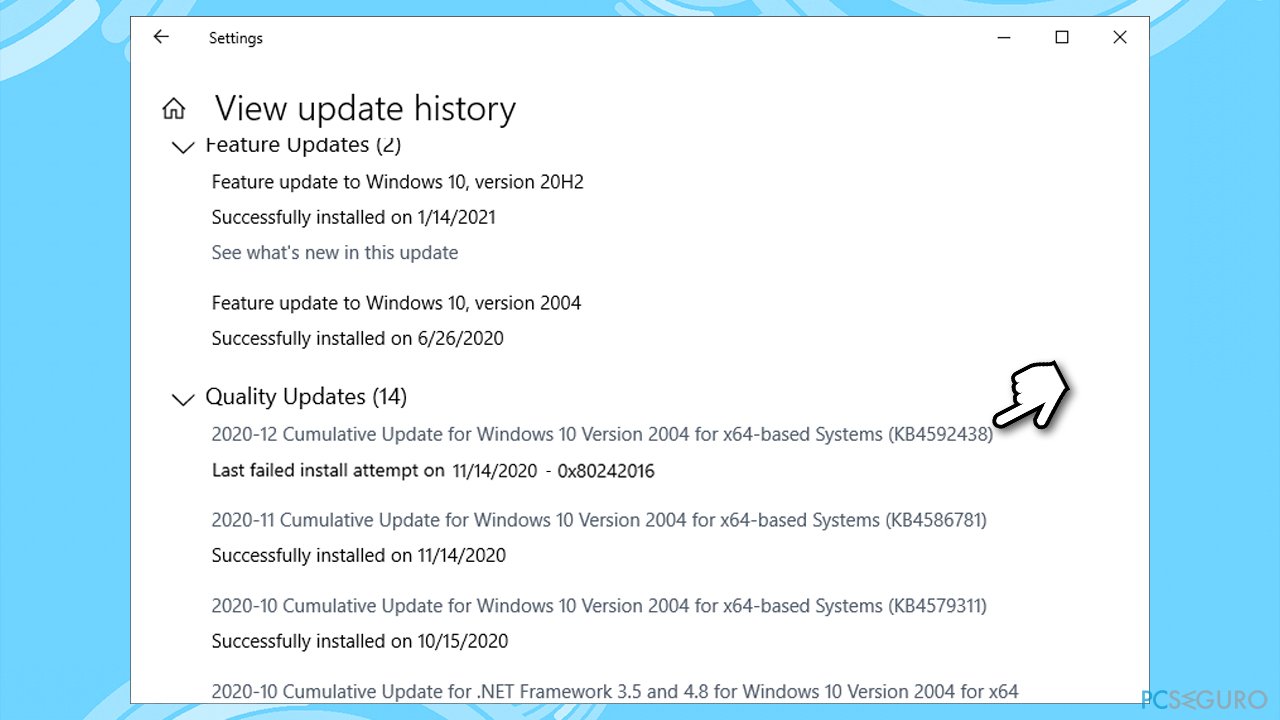
- Ve a la página del Catálogo de Microsoft Update escribe el número KB y pulsa Búsqueda
- Descargar la actualización e instálala manualmente.
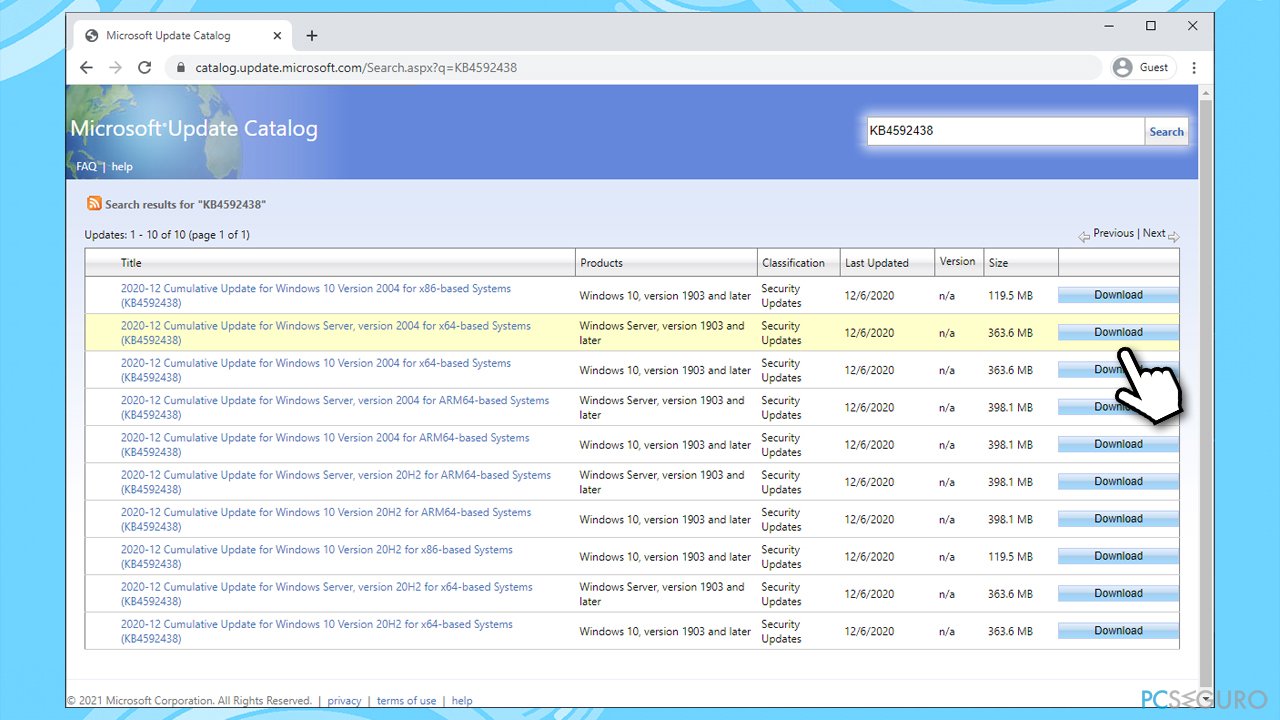
(Nota: si estás tratando con un problema de actualización de Windows, asegúrate de descargar también las actualizaciones KB4498524 y KB4515384 también)
Solución 6. Reiniciar Windows
Si ninguno de los métodos de arriba ayudaron a solucionar tu problema, puedes reinstalar Windows sin perder tus archivos.
- Click derecho en Inicio y selecciona Configuración
- Ve a la sección de Actualizaciones y Seguridad
- Elige Recuperación
- Bajo Reiniciar este PC, click en el botón de Comenzar
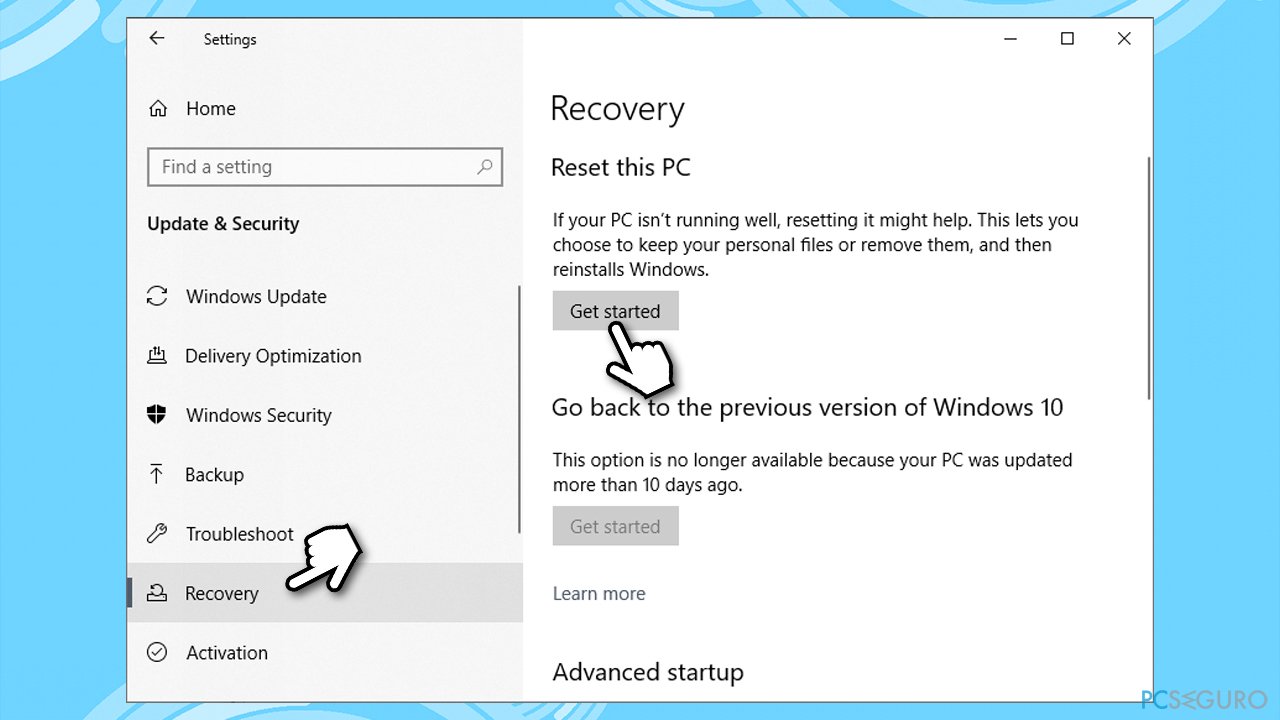
- Elige Mantener mis archivos
- Selecciona Descargar desde la nube si quieres descargar Windows desde Internet, o tus archivos locales con Reinstalar desde copia local
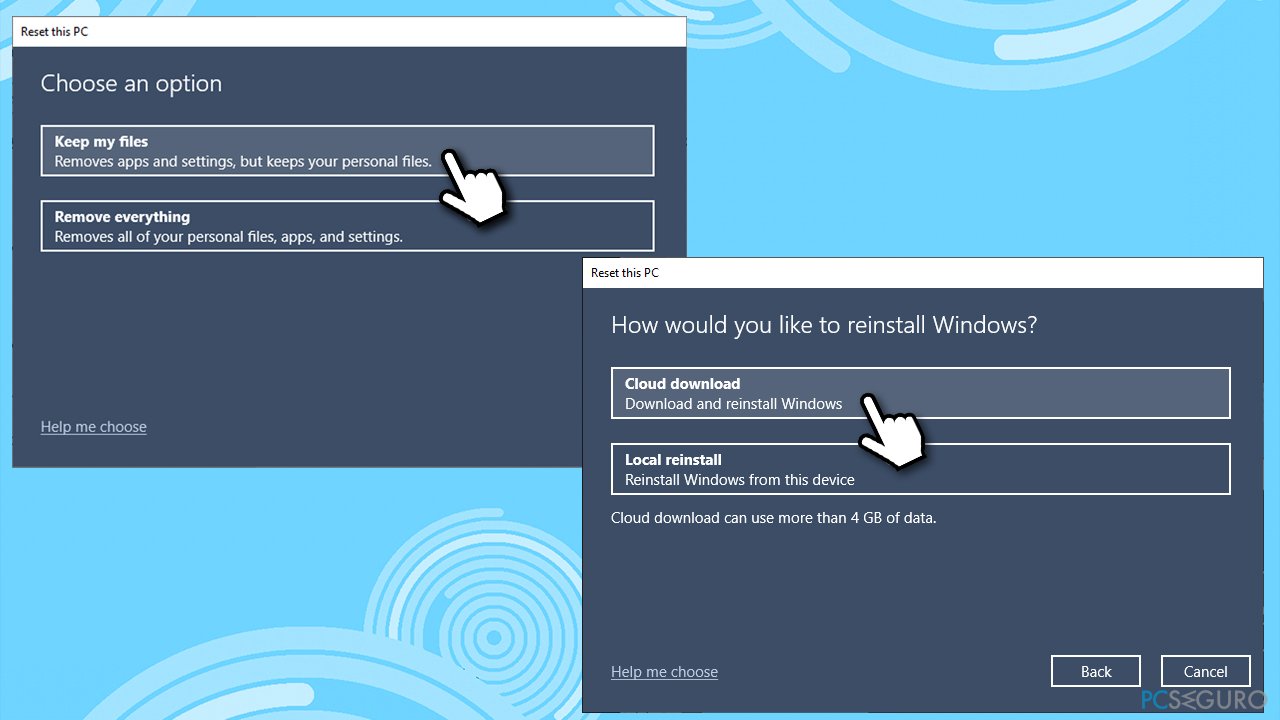
- Procede con las instrucciones en pantalla y el reinicio finalizará automáticamente.
Soluciones adicionales para 0x80242016
Hay soluciones muy simples que podrían ayudar a algunos usuarios con los errores de actualización de Windows – estos pueden ser fácilmente pasados por alto. Asegúrate de que las siguientes declaraciones son correctas en tu caso:
- Reinicia tu ordenador y prueba de nuevo
- Asegúrate de que tu fecha y tiempo son correctos
- Asegúrate de que tu conexión a internet es estable – usa páginas webs de terceras partes para medirlo o ejecuta el solucionador de problemas de las conexiones a Internet
- Desinstala cualquier anti-virus de terceros
- Deshabilita las conexiones proxy y VPN
- Desenchufa cualquier dispositivo externo, como dispositivos USB
Repara tus Errores automáticamente
El equipo de pcseguro.es está intentando hacer todo lo posible para ayudar a los usuarios a encontrar las mejores soluciones para eliminar sus errores. Si no quieres comerte la cabeza con técnicas de reparación manuales, por favor, usa los programas automáticos. Todos los productos recomendados han sido probados y aprobados por nuestros profesionales. Las herramientas que puedes usar para solucionar tu error se encuentran en la lista de abajo.
Protege tu privacidad online con un cliente VPN
Una VPN es crucial cuando se trata de la privacidad del usuario. Los registradores online como cookies no solo son usadas por plataformas de redes sociales y otras páginas webs, sino también por tu Proveedor de Servicios de Internet y el gobierno. Incluso si aplicas los ajustes más seguros a través de tu navegador, puedes ser trackeado a través de las aplicaciones que estén conectadas a Internet. Además, los navegadores centrados en la privacidad como Tor no son la opción más óptima debido a la disminución de la velocidad de conexión. La mejor solución para proteger tu privacidad es Private Internet Access – mantente anónimo y seguro en línea.
Las herramientas de recuperación de datos pueden prevenir la permanente pérdida de archivos
Los programas de recuperación de datos son una de las mejores opciones que pueden ayudarte a recuperar tus archivos. Una vez elimines un archivo, no se desvanece en e aire – permanece en el sistema mientras no haya un nuevo dato que lo sobrescriba. Data Recovery Pro es un programa de recuperación que busca las copias de los archivos eliminados dentro de tu disco duro. Al usar esta herramienta, puedes prevenir la pérdida de documentos valiosos, trabajos de la escuela, imágenes personales y otros archivos cruciales.



Qué más puedes añadir sobre el problema: "¿Cómo solucionar el error 0x80242016 de Windows Update?"
Lo siento, debes estar conectado para publicar un comentario.